10 spôsobov, ako opraviť chybu zlyhania hovoru na hodinkách Apple Watch
Rôzne / / November 19, 2023
S Apple Watch je telefonovanie pohodlné. Či už ho chcete umiestniť alebo prijať, môžete to urobiť priamo zo zápästia. Avšak, po problémy s neúspešným hovorom na telefónoch iPhone, tento problém sa dostal aj do Apple Watch. Ak sa aj vy stretávate s chybou pri zlyhaní hovoru na hodinkách Apple Watch, zaradili sme niekoľko riešení na vyriešenie problému.

Podľa mnohých správ, volanie zlyhalo Apple Watch všetkých generácií. Bez ohľadu na vašu verziu sa teda môžete stretnúť s týmto problémom. Všetky nižšie uvedené riešenia sú použiteľné pre všetky modely Apple Watch. Takže, začnime.
1. Reštartujte hodinky
Aj keď je reštartovanie najdôležitejším krokom, je to jedna z najefektívnejších opráv. Ak vaše hodinky Apple Watch hlásia chybu zlyhania hovoru, začnite jednoduchým reštartom. V skutočnosti táto oprava pomohla veľa používateľov zotaviť sa z tohto problému.


Ak chcete reštartovať hodinky Apple Watch, stlačte a na niekoľko sekúnd podržte bočné tlačidlo na hodinkách Apple Watch. Potom potiahnite posúvač Vypnúť doprava, aby ste hodinky vypli. Potom počkajte niekoľko sekúnd, kým sa hodinky znova zapnú.
2. Povoliť mobilnú sieť
Základným predpokladom volania je mobilná sieť. Pomocou mobilného pripojenia môžete pomocou hodiniek Apple Watch uskutočňovať hovory alebo odosielať textové správy. Ak teda reštartovanie nepomohlo, najprv skontrolujte, či ste na hodinkách Apple Watch povolili mobilnú sieť.
Ak chcete zapnúť mobilnú sieť, otvorte na svojom iPhone aplikáciu Watch. Prejdite na Mobilnú službu. Tu môžete skontrolovať, či sa názov vášho poskytovateľa siete odráža na karte Mobilný plán.


Ak vaše hodinky Apple Watch nepoužívajú žiadnu mobilnú tarifu, podľa pokynov na obrazovke nastavte mobilnú sieť na hodinkách Apple Watch.
3. Zabezpečte silnú sieť
Povedzme, že ste spustili mobilnú sieť Apple Watch. Čo ďalej? Ďalšou možnou prekážkou zlyhania hovorov na Apple Watch je slabá sieť. Ak sa nachádzate v oblasti s nízkym pokrytím siete, choďte na miesto so silnejšou sieťou, aby ste zistili, či sa situácia nezlepší.

Napríklad v suteréne alebo vo výťahu nemusíte prijímať adekvátne signály. Uistite sa teda, že pruhy siete označujú silné signály.
Často sa môže stať, že na konci vášho sieťového operátora dôjde k poruche, ktorá spôsobí zlyhanie hovorov z Apple Watch. Preto sa odporúča kontaktovať svojho sieťového operátora, aby ste problém vyriešili. Používatelia tento problém vyriešil rozhovorom s ich sieťovým operátorom.
5. Prepnúť režim v lietadle
Ak sa nachádzate v oblasti so silným sieťovým pokrytím a stále čelíte chybe zlyhania hovoru na hodinkách Apple Watch, ďalšou stávkou je režim v lietadle. Zapnutie a vypnutie režimu v lietadle je najpohodlnejším spôsobom, ako sa zbaviť chyby siete. Tu je postup, ako na to.
Stlačením bočného tlačidla na hodinkách Apple Watch vyvolajte ovládacie centrum. Teraz ju zapnite klepnutím na ikonu lietadla. Po niekoľkých sekundách ho vypnite a skontrolujte, či bola chyba siete vyriešená.


6. Zrušte párovanie a spárujte hodinky
Úspešný pár medzi vašimi Apple Watch a iPhone je nevyhnutný pre bezproblémové fungovanie vašich hodiniek. Mnohokrát, ak hodinky nie sú správne spárované s iPhone, môžu používatelia čeliť problémom so synchronizáciou. Najprv teda zrušte spárovanie hodiniek Apple Watch a potom ich spárujte späť s iPhonom. Postupujte podľa nasledujúcich krokov:
Krok 1: Otvorte na svojom iPhone aplikáciu Watch. Potom klepnite na Všetky hodinky v ľavom hornom rohu.
Krok 2: Klepnite na ikonu i vedľa podrobností o hodinkách.


Krok 3: Teraz vyberte možnosť Zrušiť párovanie Apple Watch. Potom môžete vybrať možnosť „Zrušiť párovanie hodiniek Apple X“ na dokončenie procesu párovania.


Teraz postupujte podľa pokynov na obrazovke a vaše hodinky Apple Watch budú zrušené a resetované. Keď sa hodinky Apple Watch reštartujú, priblížte k nim svoj iPhone, aby ste ich mohli nastaviť.
7. Obnoviť nastavenia siete
Je možné, že chyba siete, ktorej čelíte na hodinkách Apple Watch, môže byť spôsobená problémom na vašom iPhone. teda obnovenie nastavení siete na vašom iPhone je dobré vylúčiť takéto problémy. Tu je postup.
Poznámka: Obnovením nastavení siete sa odstránia uložené heslá Wi-Fi, VPN a súvisiace nastavenia. Neovplyvní to však iné mediálne súbory.
Krok 1: Otvorte Nastavenia na svojom iPhone. Zamierte ku generálovi. Potom vyhľadajte a klepnite na „Preniesť alebo resetovať iPhone“
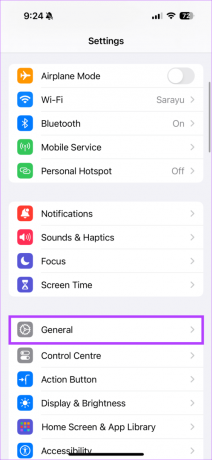
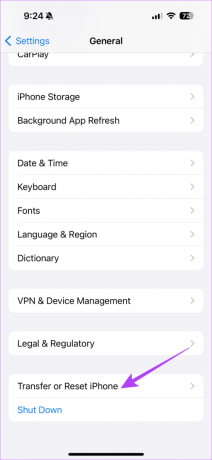
Krok 2: Teraz vyberte možnosť Obnoviť. V kontextovom okne vyberte možnosť Obnoviť nastavenia siete.
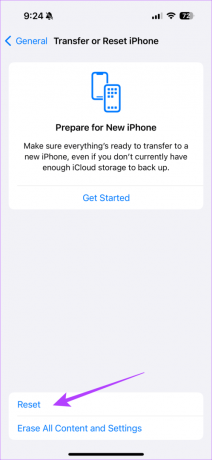

8. Zakázať režim nízkej spotreby
Funkcia Low Power šetrí batériu na hodinkách Apple Watch, keď vám dochádza energia. Môže to brániť fungovaniu určitých funkcií na hodinkách Apple Watch. Môžete teda čeliť problémom pri uskutočňovaní alebo prijímaní hovorov v dôsledku režimu nízkej spotreby. Ak chcete zistiť, či tento problém spôsobuje chybu zlyhania hovoru, vypnite na hodinkách Apple Watch režim nízkej spotreby.
Krok 1: Stlačením bočného tlačidla na hodinkách Apple Watch otvorte ovládacie centrum.
Krok 2: Teraz klepnite na ikonu percenta batérie a skontrolujte, či je zapnutý režim nízkej spotreby. Ak sa spustí, vyberte „Režim nízkej spotreby zapnutý“ a deaktivujte režim nízkej spotreby.
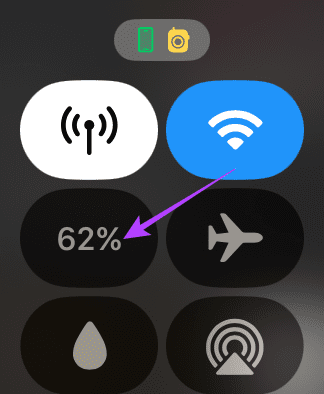
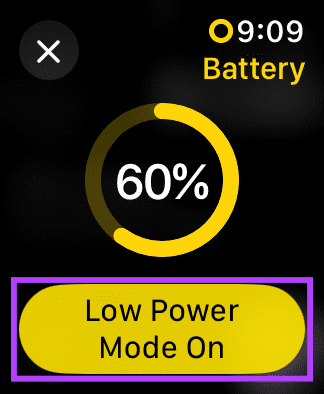
9. Zostaňte v blízkosti svojho iPhone
Apple Watch a iPhone sa spájajú cez Bluetooth. Pre harmonické spojenie medzi týmito dvoma zariadeniami musia byť tieto zariadenia vo vzájomnom dosahu Bluetooth. Ak teda vaše hovory zlyhávajú, umiestnite hodinky Apple Watch do blízkosti vášho iPhone.

Poznámka: Platí to, ak máte hodinky Apple Watch iba s GPS. Ak máte mobilný variant, nemusíte byť pripojený k vášmu iPhone cez Bluetooth.
10. Aktualizujte watchOS
Či už ide o telefón alebo nositeľné zariadenie, aktualizácie pomáhajú pri odstraňovaní chýb. Ak teda máte problém s hovormi na hodinkách Apple Watch, skontrolujte, či máte aktualizovanú najnovšiu verziu softvéru. Ak nie, spustite aktualizáciu a skontrolujte, či hovory na hodinkách Apple Watch stále zlyhávajú.
Krok 1: Otvorte na svojom iPhone aplikáciu Watch. Potom prejdite na Všeobecné > Aktualizácia softvéru a skontrolujte nové aktualizácie.


Krok 2: V tejto časti skontrolujte všetky nové aktualizácie softvéru. Ak existuje, stiahnite si aktualizáciu.
Tip: Môžete zapnúť prepínač Automatická aktualizácia, aby ste sa uistili, že je vaše zariadenie aktuálne.


Jednoduché volanie
Od základných opráv, ako je reštartovanie Apple Watch až po resetovanie sieťových nastavení na vašom iPhone, sme sa pokúsili diagnostikovať chybu zlyhania hovoru na Apple Watch. Tieto opravy by vám mali pomôcť oživiť funkciu volania na hodinkách Apple Watch.



